Oppdatert april 2024: Slutt å få feilmeldinger og senk systemet med optimaliseringsverktøyet vårt. Få den nå på denne koblingen
- Last ned og installer reparasjonsverktøyet her.
- La den skanne datamaskinen din.
- Verktøyet vil da fiks datamaskinen din.
Kommandoprompten kan ikke fungere som en nettleser, og du kan egentlig ikke åpne et kommandolinjenettsted uten å kjøre en nettleser, men det har noen nyttige verktøy. Et av disse verktøyene er ping-kommandoen, som lar deg teste tilgang og kommunikasjonshastighet til en online server uten påvirkning av nettlesertillegg, skript eller cache. Hvis du allerede jobber ved ledeteksten, kan du også åpne et nettsted direkte i Internet Explorer eller Firefox ved å bruke ledeteksten.
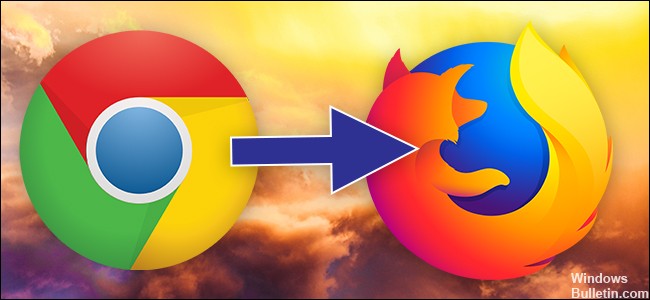
Åpning av Chrome fra kommandolinjen
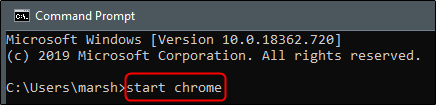
- Åpne først ledeteksten ved å skrive "Kommando" i søkefeltet i Windows 10, og velg deretter "Kommandoprompt" fra søkeresultatene.
- Kjør følgende kommando ved ledeteksten: start krom
- Krom åpnes nå. Du kan gjøre det samme fra "Run" -vinduet.
- Åpne Kjør-vinduet ved å skrive "Kjør" i søkefeltet i Windows 10 og velge Kjør-applikasjonen.
- Skriv inn Chrome og velg OK-knappen.
- Nettleseren åpnes deretter.
Åpne Firefox fra ledeteksten
Kommandolinjealternativer brukes til å angi forskjellige oppstartsalternativer for Mozilla-applikasjoner. Hvis du for eksempel har flere profiler, kan du bruke kommandolinjens konfigurasjonsalternativer til å omgå Profilbehandling og åpne en bestemt profil. Du kan også kontrollere hvordan Mozilla-applikasjoner åpnes, hvilke komponenter som åpnes opprinnelig, og hva komponentene gjør når de åpnes. Denne siden beskriver ofte brukte alternativer og hvordan du bruker dem. Du kan åpne kommandolinjegrensesnittet ved å trykke på Shift + F2.
Oppdatering fra april 2024:
Du kan nå forhindre PC -problemer ved å bruke dette verktøyet, for eksempel å beskytte deg mot tap av filer og skadelig programvare. I tillegg er det en fin måte å optimalisere datamaskinen for maksimal ytelse. Programmet fikser vanlige feil som kan oppstå på Windows -systemer uten problemer - du trenger ikke timer med feilsøking når du har den perfekte løsningen på fingertuppene:
- Trinn 1: Last ned PC Repair & Optimizer Tool (Windows 10, 8, 7, XP, Vista - Microsoft Gold-sertifisert).
- Trinn 2: Klikk på "start Scan"For å finne Windows-registerproblemer som kan forårsake PC-problemer.
- Trinn 3: Klikk på "Reparer alle"For å fikse alle problemer.
Trinn 1: Åpne et ledetekstvindu i Windows 10
Trinn 2: Skriv inn “Start Firefox-safe-mode” og trykk Enter.
Trinn 3: Klikk på "Start i sikker modus" -knappen.
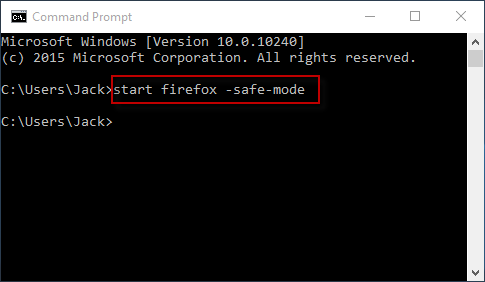
konklusjonen
Nå vet du hvordan du bruker kommandolinjen til åpne Google Chrome eller Mozilla Firefox og utføre relaterte oppgaver. Det viktigste med ledeteksten er at den lar deg utføre nesten alle oppgaver enkelt og effektivt. I denne guiden har du sett hvordan du åpner Chrome eller Firefox ved hjelp av ledeteksten og Windows PowerShell.
Ekspert Tips: Dette reparasjonsverktøyet skanner depotene og erstatter korrupte eller manglende filer hvis ingen av disse metodene har fungert. Det fungerer bra i de fleste tilfeller der problemet skyldes systemkorrupsjon. Dette verktøyet vil også optimere systemet ditt for å maksimere ytelsen. Den kan lastes ned av Klikk her

CCNA, Webutvikler, PC Feilsøking
Jeg er en datamaskinentusiast og en praktiserende IT-profesjonell. Jeg har mange års erfaring bak meg i dataprogrammering, feilsøking og reparasjon av maskinvare. Jeg er spesialisert på webutvikling og database design. Jeg har også en CCNA-sertifisering for nettverksdesign og feilsøking.

